コグニフォトベースからコグニセブンの見積り・画像ファイルを登録する方法
コグニフォトベースからコグニセブンの見積り・画像ファイルを登録する方法を説明します。
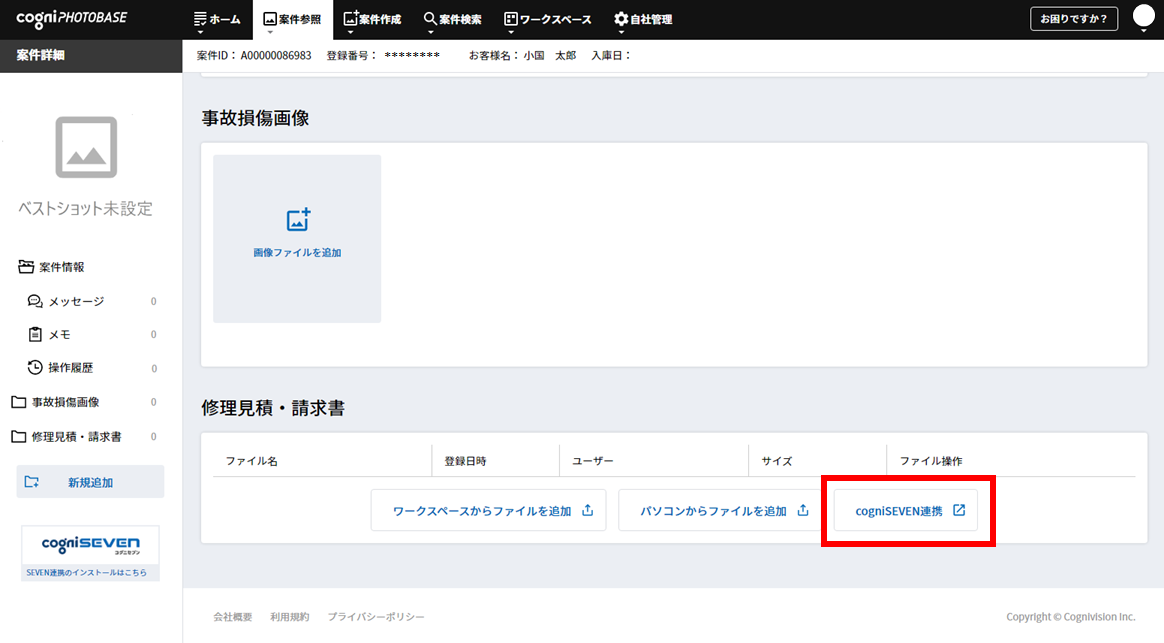
1.案件画面の最下部にある[cogniSEVEN連携]ボタンをクリックします。
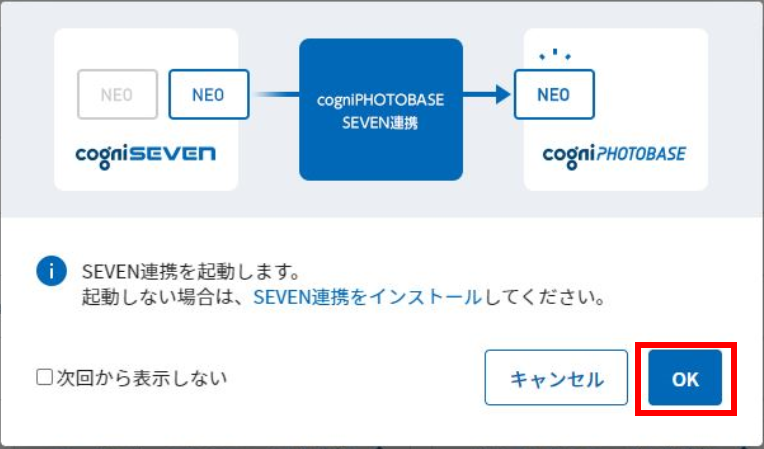
2.画面上部に右の画像のメッセージが表示されたら [OK]をクリック。
SEVEN連携が起動しない場合は以下の関連のよくあるご質問を確認し、SEVEN連携をインストールしてください。
関連のよくあるご質問
コグニセブンと連携するためのセットアップ方法を知りたい。
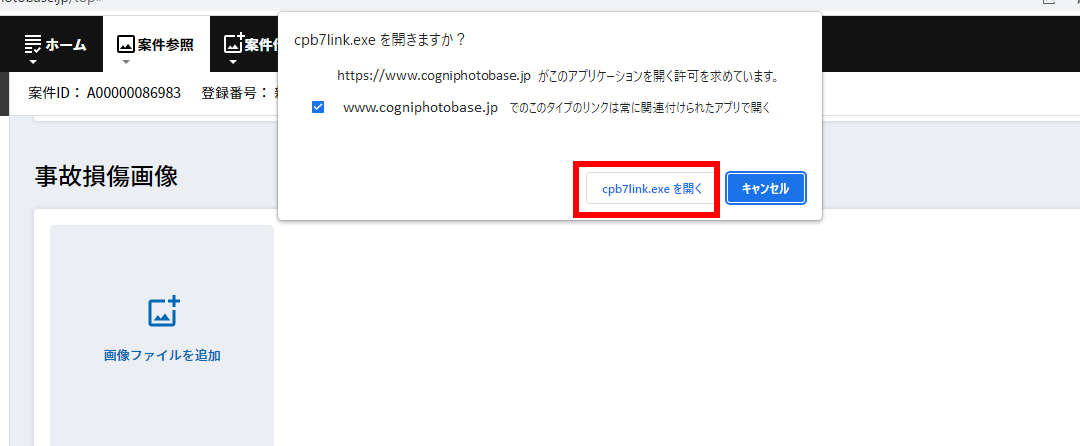
3.画面上部に右の画像のメッセージが表示されたらメッセージ内の「www.cogniphotobase.jpでこのタイプのリンクは常に関連付けられたアプリで開く」にチェックを入れて[cpb7link.exeを開く]をクリック。
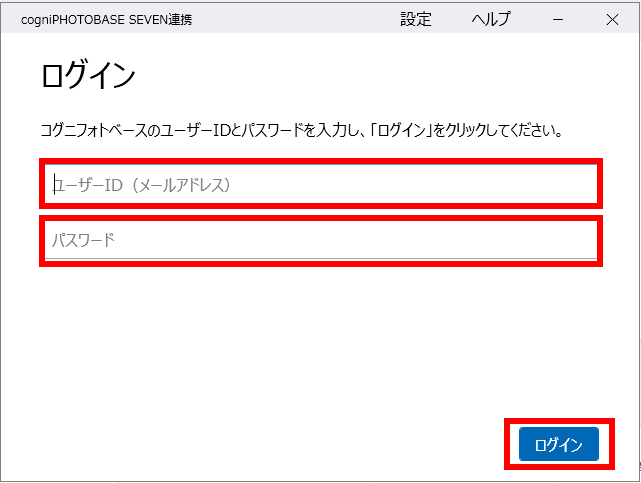
4.【ログイン】画面が表示されます。コグニフォトベースのメールアドレスとパスワードを入力して[ログイン]ボタンをクリックしてください。
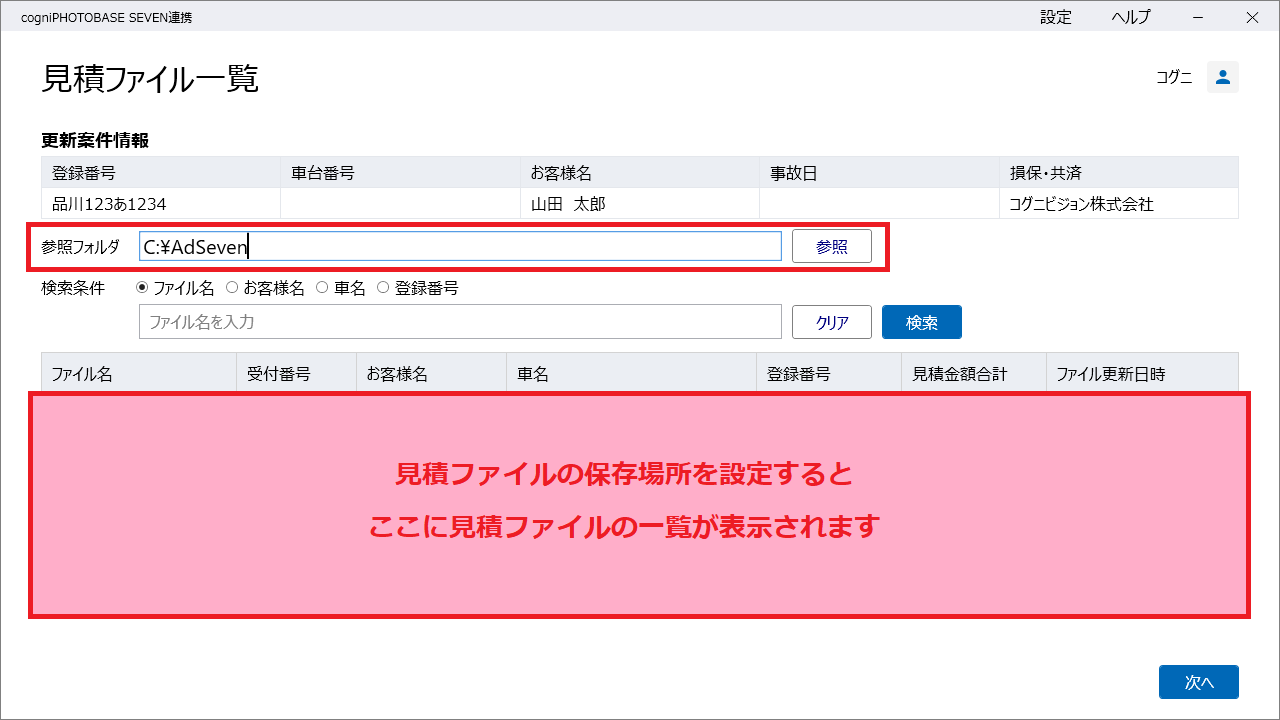
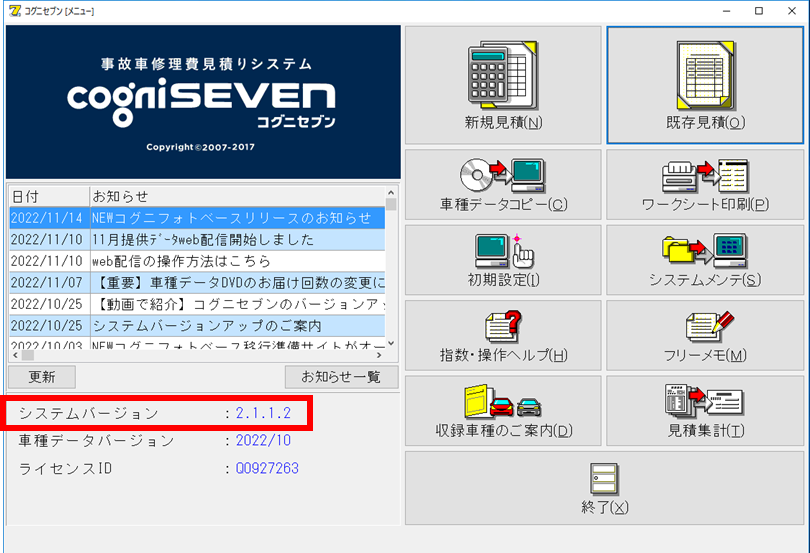
6.コグニセブンを立ち上げ、システムバージョンが「2.1.1.2」以上になっていることを確認してください。
システムバージョンが「2.1.1.2」より低い場合はコグニセブンのバージョンアップを実施してから次の手順7.に進んでください。
コグニセブンのバージョンアップ手順はこちらをご覧ください。
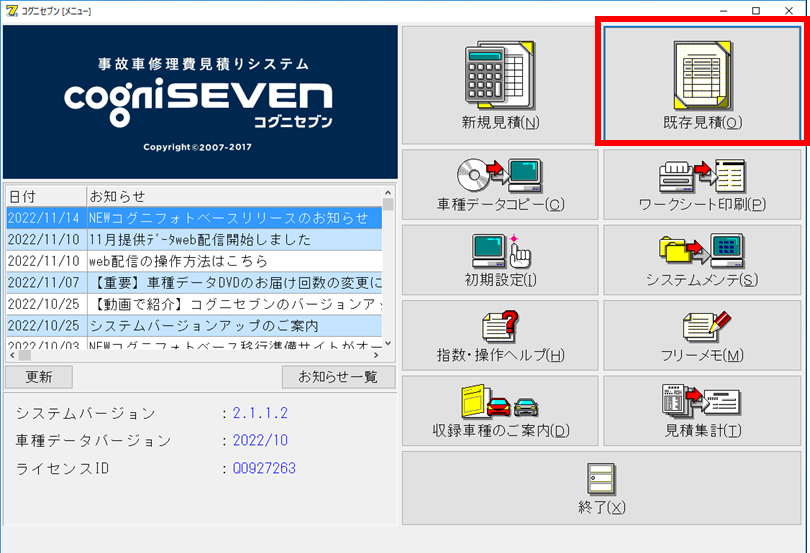
7.[既存見積]をクリックしてください。
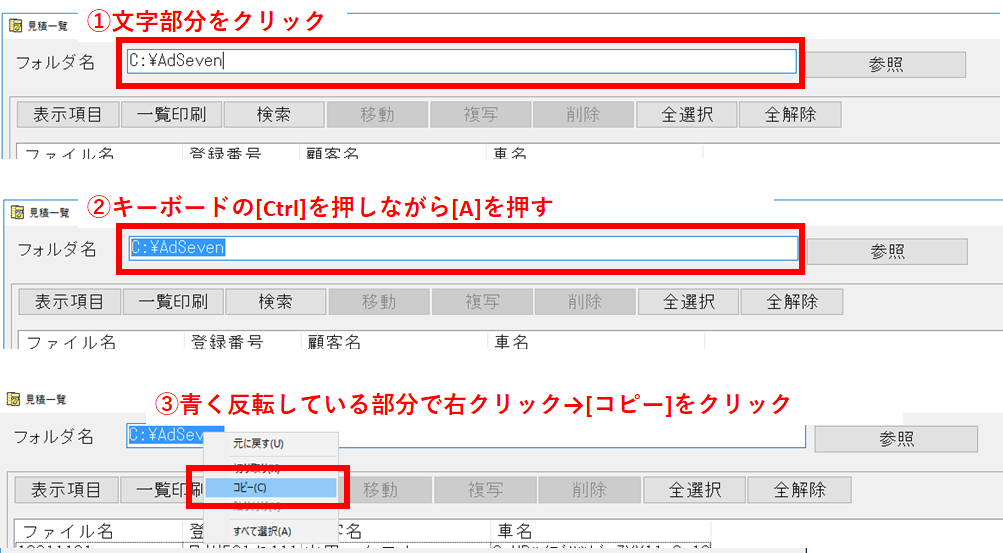
8.見積ファイルの保存場所を確認します。
① 【見積一覧】画面最上部にあるフォルダ名に表示されているいずれかの文字をクリック。
②キーボードの[Ctrl]を押しながら、[A]を押します。
③マウスのカーソル動かし、青く背景が反転した部分の上まで持っていき、右クリックをし、[コピー]をクリックします。
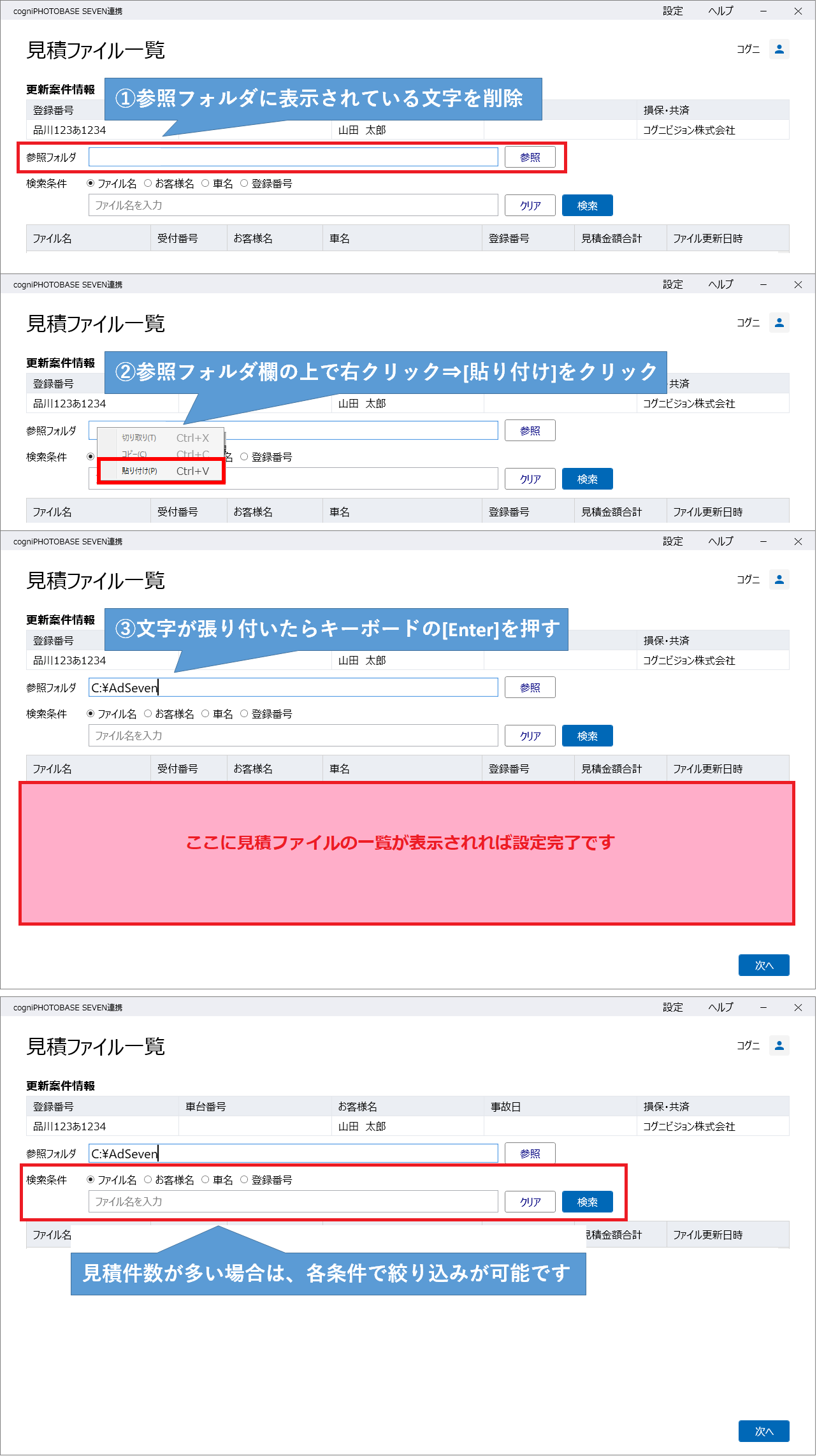
9.手順5.の画面に戻り、【見積ファイル一覧】に見積ファイルの保存場所を設定します。
①手順5.で表示された「見積ファイル一覧」の参照フォルダ欄に表示されている文字を削除します。
②マウスのカーソルを動かし、参照フォルダ欄の上まで持っていき、右クリックをし、[貼り付け]をクリック
③文字が貼り付いたらキーボードの[Enter]を押し、見積一覧が表示されたら参照フォルダの設定は完了です。
ワンポイントアドバイス
検索条件の「ファイル名」「お客様名」「車名」「登録番号」で絞り込んで、
見積ファイルを検索することも可能です。
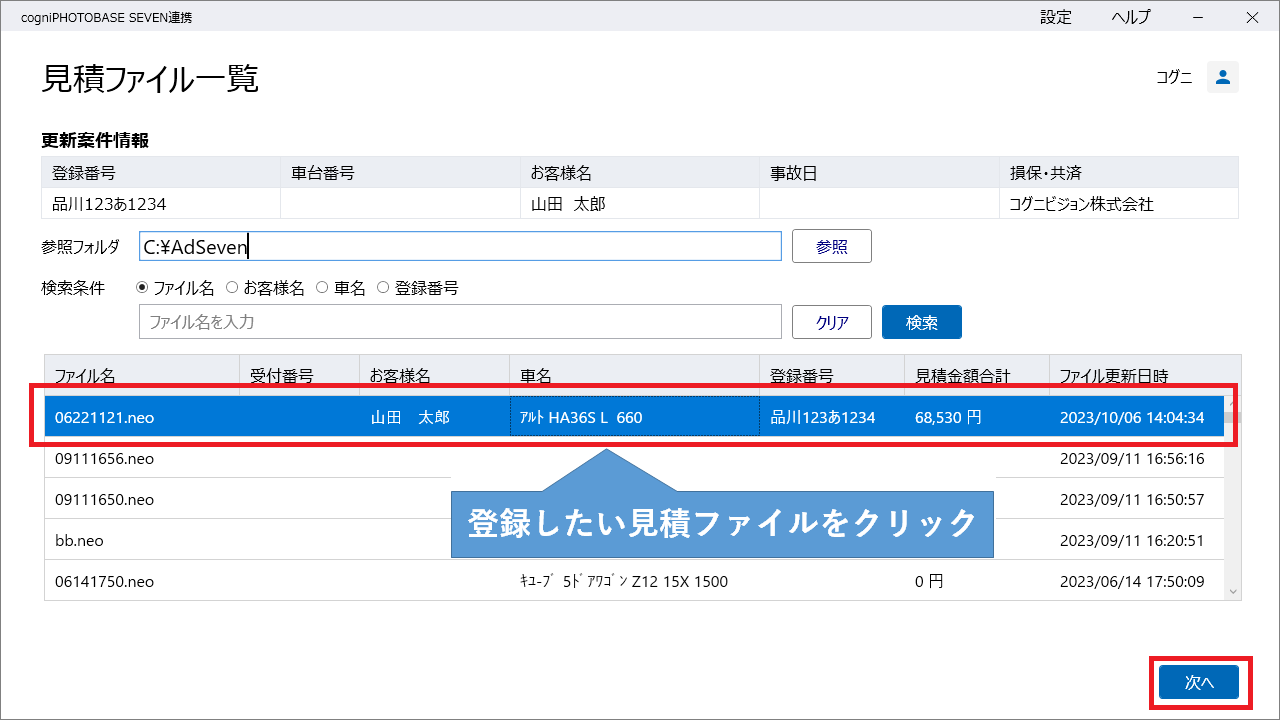
10.コグニフォトベースに登録したい見積ファイルをクリックし、[次へ]をクリックします。
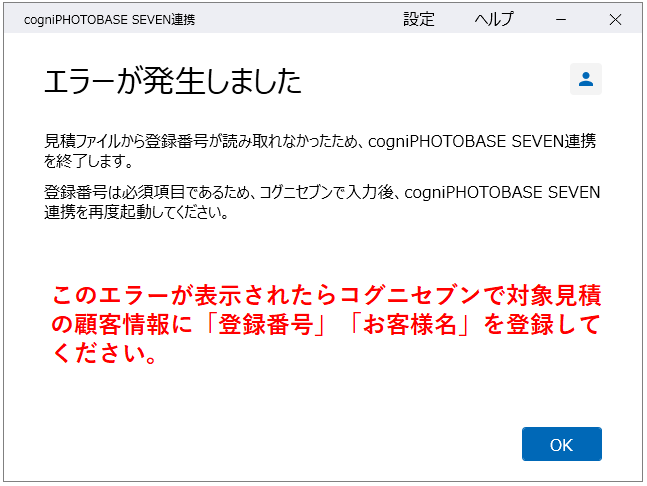
11.右の画像のエラーが表示されましたら、コグニセブンで対象の見積ファイルを開き、登録番号とお客様名を登録してから手順10.を実施してください。
※見積ファイルに登録番号とお客様名どちらかが入力されていない場合、エラーになりますので両方とも入力してください。
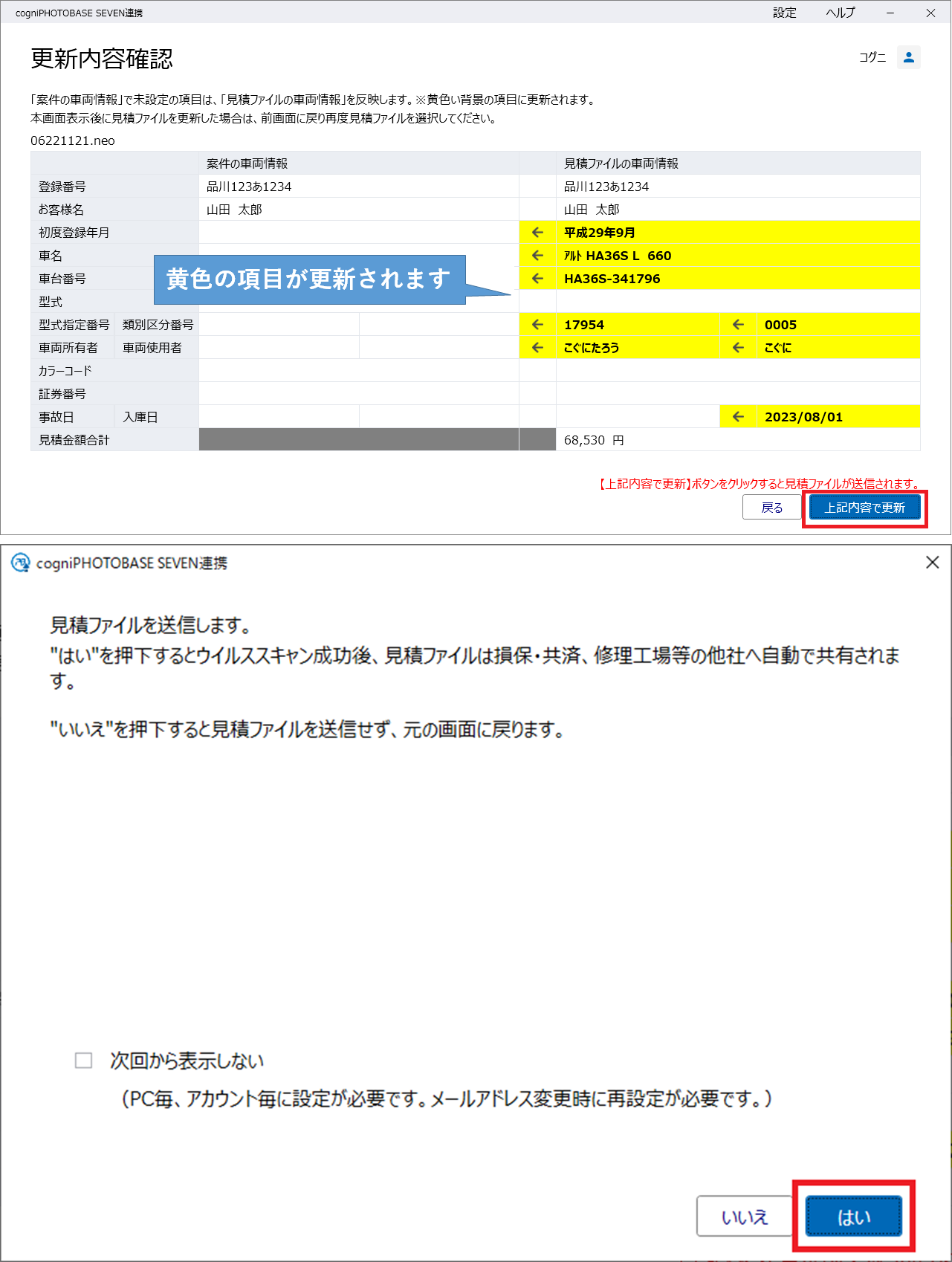
12.【更新内容確認】で更新される情報を確認し、[上記内容で更新]ボタンを押します。
「見積ファイルを送信します。」とメッセージが表示された場合は、[はい]ボタンを押します。
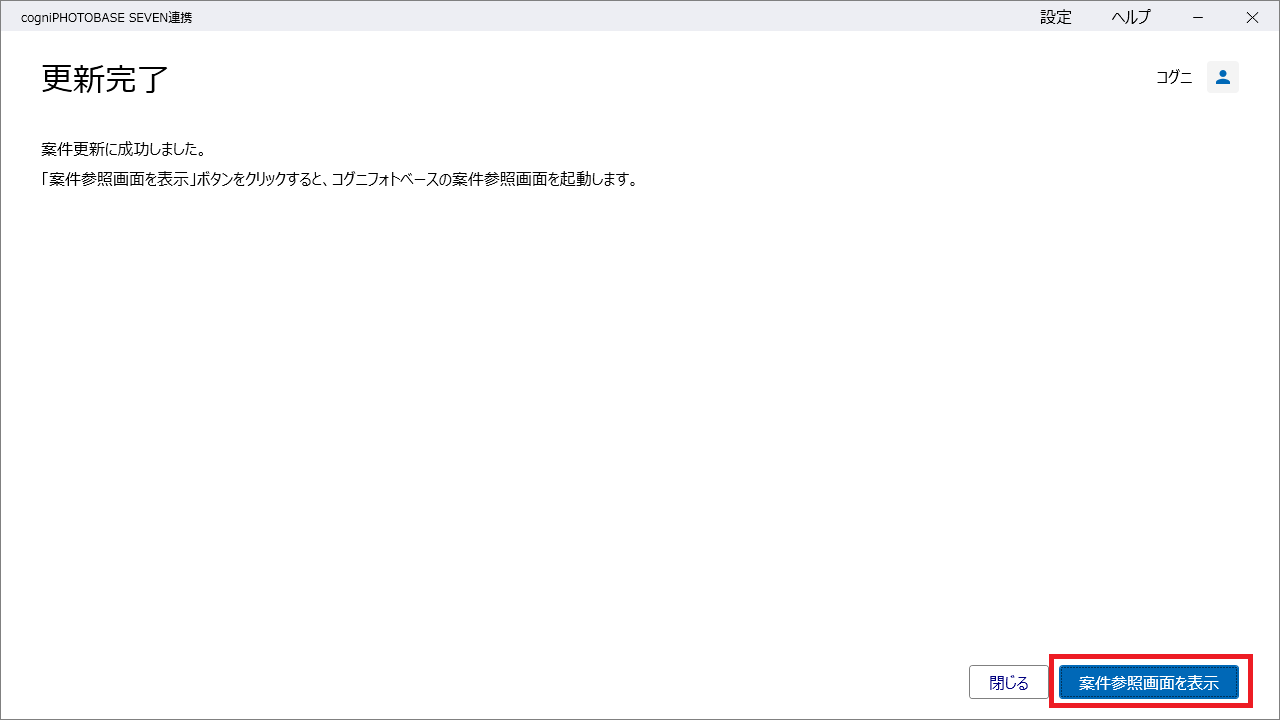
13.【更新完了】画面で[案件参照画面を表示]をクリックします。
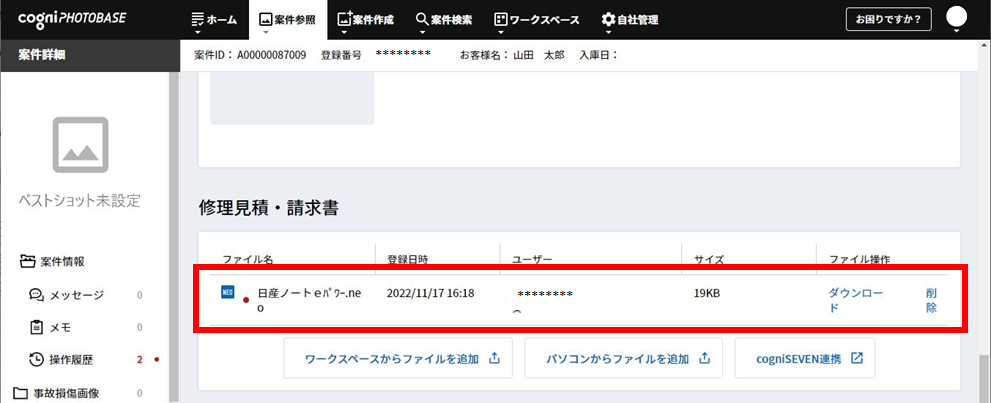
14.【案件詳細】画面に戻り、修理見積・請求書箇所に手順10.で選択した見積ファイルの表示があれば、見積ファイルの登録完了です。
※損保・共済への見積ファイル共有が完了しています

15.次に共有する画像の登録を行います。この時点では損保・共済への画像共有はされていません。
【案件詳細】画面の[画像ファイルを追加]をクリックします。
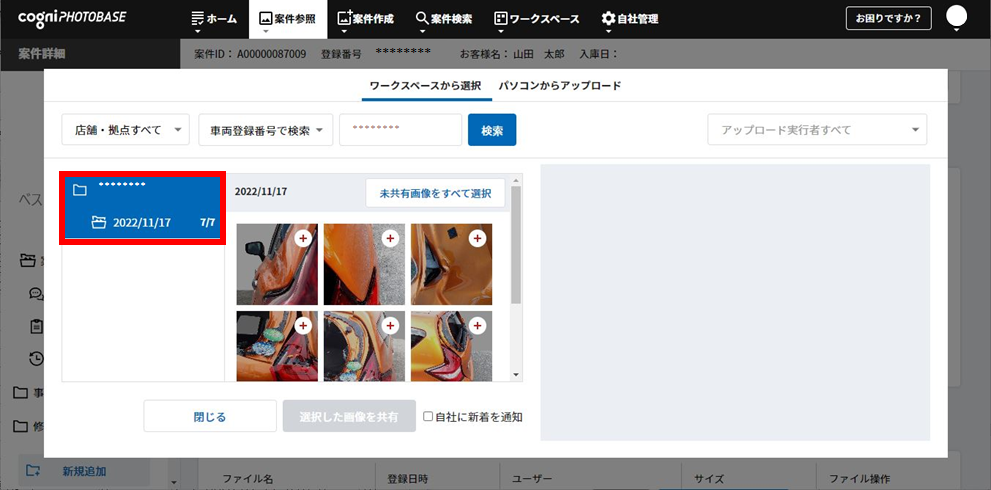
16.【ワークスペース】画面が開いたら左に表示されている「登録番号」もしくは「日付」をクリックしてください。
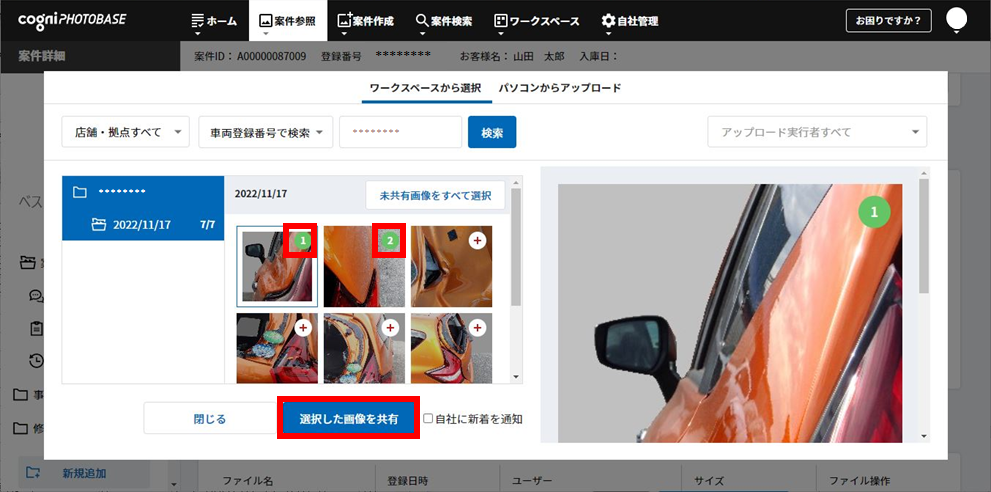
17.共有したい画像の右上の[+]をクリックします。
※画像が選択状態になると[+]が番号に変わります。
共有したい画像の選択が完了したら[選択した画像を共有]をクリックします。
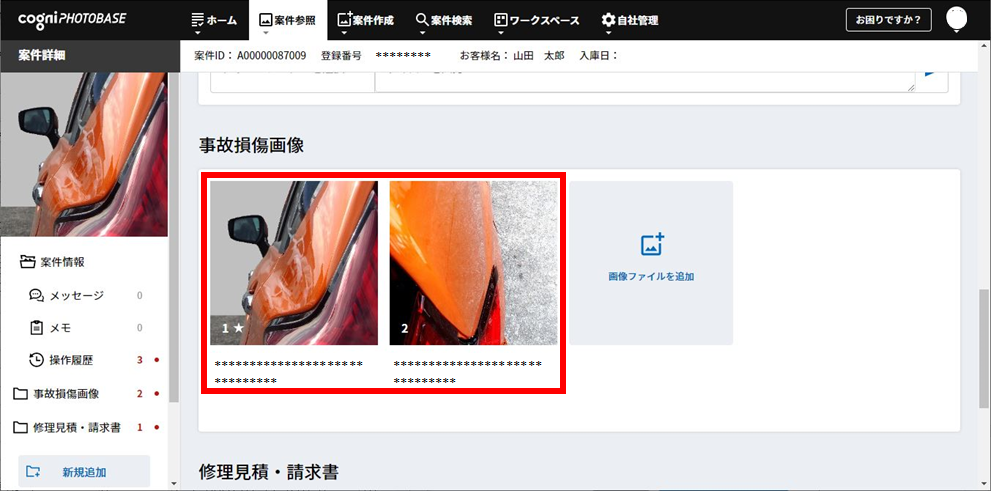
18. 【案件詳細】画面の「事故損傷画像」に手順17.で選択した画像が表示されていれば損保・共済への画像の共有も完了です。